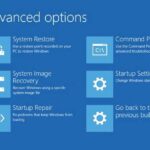विंडोज 11 में मालिक का नाम कैसे बदलें: ट्रिक 2025! 🔧
विंडोज 11 में अपना माइक्रोसॉफ्ट अकाउंट लिंक करना महत्वपूर्ण है! इससे आपको अनेक महत्वपूर्ण सुविधाओं तक पहुंच प्राप्त होती है। आपके लिंक किए गए Microsoft खाते की उपयोगकर्ता जानकारी का उपयोग आपके कंप्यूटर के पंजीकृत स्वामी का नाम स्थापित करने के लिए किया जाता है। 🖥️💻
जब आप अपना लिंक देते हैं Microsoft खाते को Windows डिवाइस पर स्थानांतरित करना 11 पर, आपके खाते का नाम स्वचालित रूप से 'उपयोगकर्ता नाम' और आपके संगठन का नाम 'संगठन का नाम' निर्दिष्ट कर दिया जाता है। हालाँकि, चिंता मत करो! यदि आपको आवश्यकता हो तो आप इसे बाद में बदल सकते हैं। 🔄
विंडोज 11 में पंजीकृत मालिक का नाम कैसे बदलें?
तो, क्या यह आप विंडोज़ में पंजीकृत स्वामी का नाम बदल सकते हैं 11? उत्तर है, हाँ! 🌟 लेकिन आपको कुछ काम तो करना ही पड़ेगा। के लिए Windows 11 में पंजीकृत स्वामी का नाम बदलें, आपको रजिस्ट्री फ़ाइल को संशोधित करना होगा.
इसलिए, रजिस्ट्री फ़ाइल में कोई भी परिवर्तन करने से पहले, यह आवश्यक है कि आप रजिस्ट्री फ़ाइल में कोई भी परिवर्तन करें। बैकअप रजिस्ट्री सेटिंग्स से. 🔒
1. दबाएँ विंडोज़ कुंजी + आर आपके कीबोर्ड पर. इससे RUN डायलॉग बॉक्स खुल जाएगा।

2. RUN बॉक्स में टाइप करें विंवर और एंटर दबाएं.

3. अब आपको “About” का नोटिस दिखाई देगा विंडोज़». कृपया नीचे दिए गए पाठ की समीक्षा करें। 📜
Windows 11 में पंजीकृत स्वामी का नाम जांचने के लिए PowerShell का उपयोग करें
यदि RUN कमांड काम नहीं करता है, तो आप उपयोगिता का उपयोग कर सकते हैं पावरशेल पंजीकृत स्वामी का नाम जांचने के लिए। इसे करने का तरीका यहां बताया गया है: 💡
1. पर क्लिक करें विंडोज़ खोज 11 और PowerShell लिखा। फिर, PowerShell पर राइट क्लिक करें और चुनें व्यवस्थापक के रूप में चलाएं.

2. जब PowerShell खुले, तो निम्न कमांड टाइप करें और Enter दबाएँ:
कंप्यूटर जानकारी प्राप्त करें

3. PowerShell द्वारा प्राप्त जानकारी में, पंक्तियों की समीक्षा करें Windowsपंजीकृतसंगठन और Windows पंजीकृत स्वामी. 🔍
Windows 11 में पंजीकृत स्वामी का नाम बदलें
पंजीकृत मालिक के नाम की पुष्टि के बाद विंडोज़ 11यदि आप इसे बदलना चाहते हैं, तो इन चरणों का पालन करें: विंडोज 11 में पंजीकृत मालिक का नाम बदलने का तरीका यहां बताया गया है।
1. मैंने खोज खोली विंडोज़ और मैंने रजिस्टर लिखा. अब मैंने खोला आवेदन रजिस्ट्री संपादक सूची से।

2. जब रजिस्ट्री संपादक खुले, तो इस पथ पर नेविगेट करें:
HKEY_LOCAL_MACHINE\SOFTWARE\Microsoft\Windows NT\CurrentVersion
टिप्पणी: आप पथ को कॉपी करके रजिस्ट्री संपादक के एड्रेस बार में पेस्ट भी कर सकते हैं।

3. बाईं ओर, CurrentVersion फ़ोल्डर का चयन करें। दाएँ पैनल में, कुंजियाँ देखें पंजीकृतसंगठन और पंजीकृतस्वामी.

4. यदि आप अपने कंप्यूटर के पंजीकृत स्वामी का नाम बदलना चाहते हैं, तो कुंजी पर डबल-क्लिक करें पंजीकृतस्वामी.
5. मैदान में डेटा का मान, नाम दर्ज करें जिसे आप सेट करना चाहते हैं और उस पर क्लिक करें ठीक है.

6. संगठन का नाम बदलने के लिए, पर डबल-क्लिक करें पंजीकृत संगठन और डेटा मान फ़ील्ड में नया नाम दर्ज करें.

7. करें बटन पर क्लिक करें ठीक है परिवर्तनों को सहेजने के लिए.
विंडोज 11 में अपने कंप्यूटर का नाम कैसे बदलें?
पंजीकृत स्वामी का नाम और संगठन का नाम की तरह, आप कंप्यूटर का नाम भी बदल सकते हैं विंडोज़ 11. ऐसा करने के कई तरीके हैं, और हम आपके साथ सबसे सरल तरीका साझा कर रहे हैं। 🛠️
1. बटन पर क्लिक करें विंडोज़ प्रारंभ करें और चुनें विन्यास.

2. सेटिंग्स में, टैब पर स्विच करें प्रणाली.

3. अब दाईं ओर दिए गए सेक्शन पर क्लिक करें के बारे में.

4. About स्क्रीन पर, क्लिक करें इस पीसी का नाम बदलें.

5. अब, “अपने पीसी का नाम बदलें” प्रॉम्प्ट में, नाम दर्ज करें जिसे आप सेट करना चाहते हैं उसे चुनें और अगला क्लिक करें.

6. आपसे पुनः प्रारंभ करने के लिए कहा जाएगा कंप्यूटर. आप बटन पर क्लिक कर सकते हैं अब पुनःचालू करें अपने पीसी को पुनः आरंभ करने के लिए. 🔄

ये आपके खाते में मालिक का नाम और संगठन का नाम बदलने के तरीके हैं विंडोज 11 कंप्यूटर. हमने आपके पीसी का नाम बदलने के चरण भी साझा किए हैं विंडोज़ 11. यदि आप किसी भी चरण पर अटक जाते हैं या अधिक सहायता की आवश्यकता होती है, तो कृपया नीचे टिप्पणी करें। हम यहाँ मदद करने के लिए हैं! 📣